网络连接正常但不能上网是怎么回事?
作者:佚名 来源:雨林木风 2018-09-04 15:17:50
最近有用户遇到了无法上网,但查看是网络连接却是已连接上的,网络连接正常但不能上网怎么办呢?很多用户遇到此问题会不知所措,为此,小编整理了解决网络连接正常却无法正常上网的方法,现教你网络连接正常但不能上网怎么办吧。
1,打开“运行”对话框,输入命令“CMD”进入MSDOS界面。
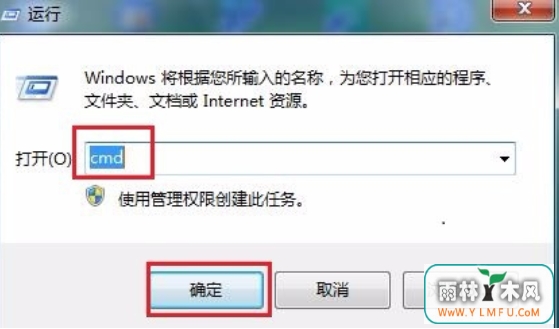
2,在MSDOS界面中输入命令“ipconfig /all”,在显示的面中可以查看到本地网关和DNS信息。
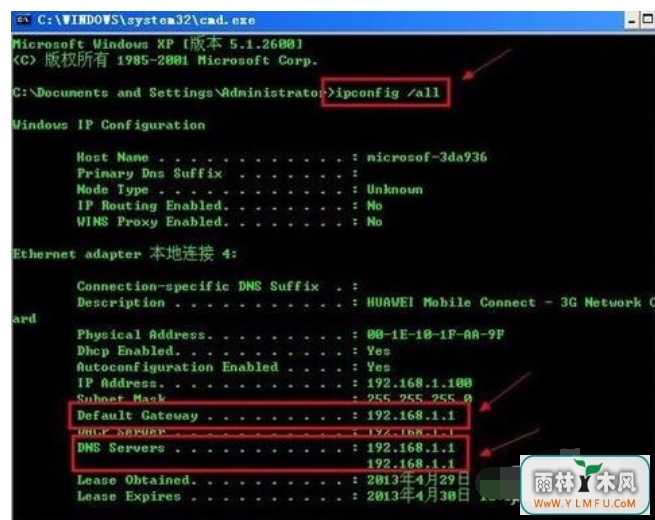
3,打开“控制面板”,双击“网络和共享中心”
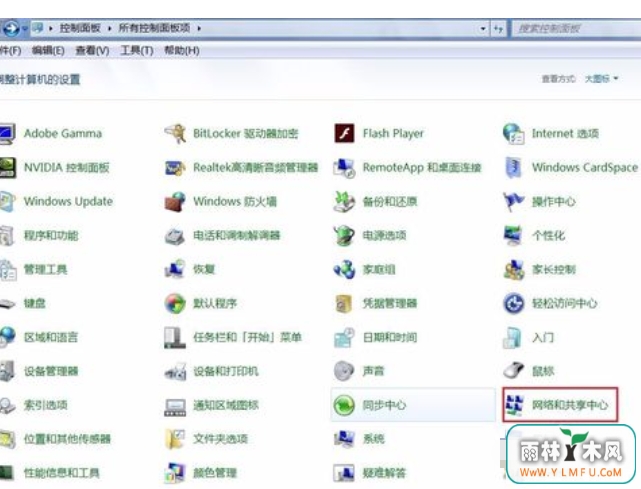
4,然后点击“本地连接”,选择“属性”
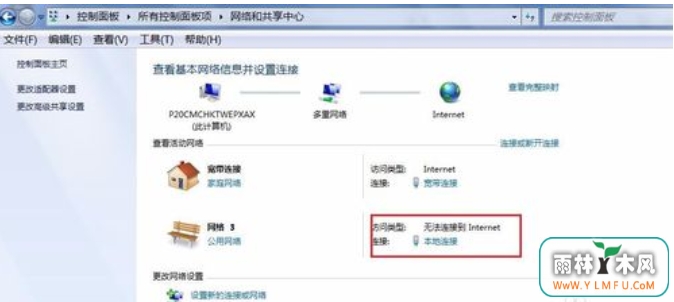
5,勾选“手动设置DNS”,为当前连接设置DNS。设置完后成,再次检查能否正常上网
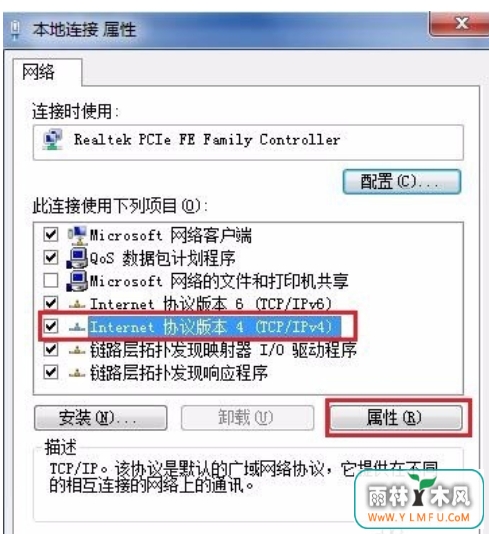
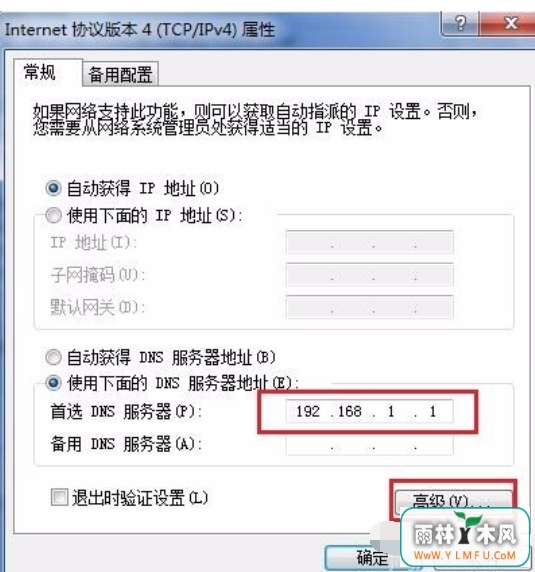
6,如还是不能上网,可能是局域网中了ARP病毒。可以采用静态绑定ARP操作来完成。打开360安全卫士,在“功能大全”中选择“360木马防火墙",点击启用Arp防火墙,在弹出的提示对话框中点确定。然后重启计算机。
电脑重启后,360安全卫士会提醒ARP防护成功。占击详情,可直观的看到网络的通信情况。至此可正常放心的上网了。
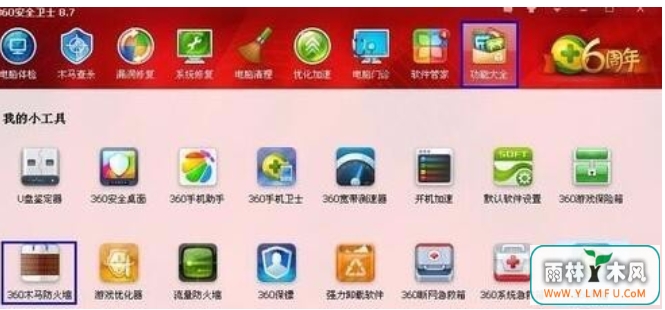

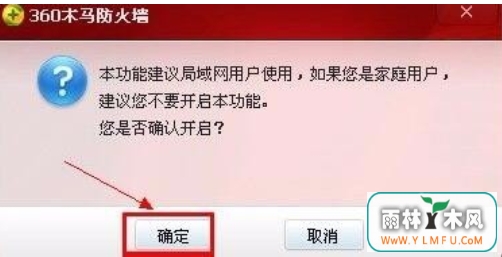
以上就是网络连接正常但不能上网怎么办的介绍了,如果觉得有帮助可以点击收藏我们,方便后期需要。
- 上一篇:如何卸载ie浏览器
- 下一篇:搜索文件不能用?Win7下功能不能用如何解决?
相关阅读
- 热门手游
- 最新手游
- 本类周排行
- 本类总排行

























